こんにちは!ちゃんたま堂のたまぽです。
今回はわたしのタスク管理に特化した
プロッターM6サイズの使い方をご紹介します。
人の手帳の中身ってきになりますよね!(・Д・)
こちらをみて、ご自身との手帳の使い方と比べてもらったりと、
いろんな参考になったらうれしいです!
では参りましょう!
詳細は動画でもご覧いただけます。
※音声が出ますので、音量にご注意してくださいませ
Contents
プロッタータスク管理で使用している分類
まず わたしはこのように8つのセクションにわけています。
- 付箋 セクション
- メモ セクション
- プロジェクト セクション
- ウェイティング セクション
- スケジュール セクション
- ネクストアクション セクション
- プライベートのプロジェクト
- リファレンス セクション
そして別に
- ペンホルダー
- ジッパーケース
- カードケース
をつけています。
各セクションの説明
付箋 セクション
ここでは、発生したタスク、気になったこと、
書き留めたいことをさっと付箋に書き出します。
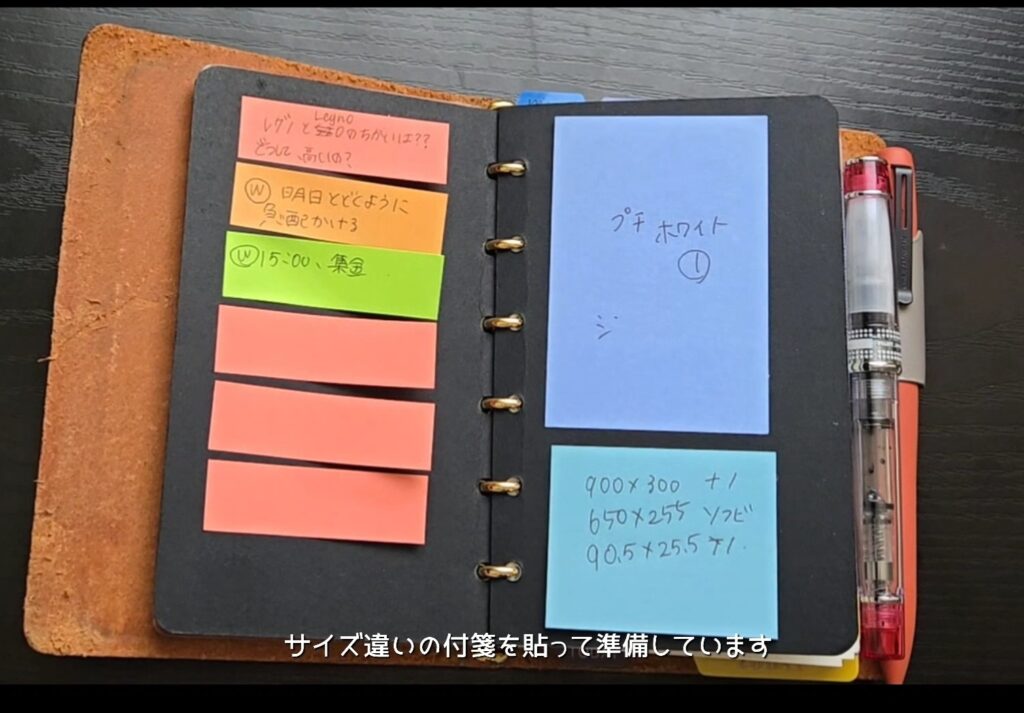
そのため、あらかじめ未使用の付箋を貼り付けておき、
いつでも書くことができるように準備しておきます。
書き出したタスクは、のちに「ネクストアクション」か「プロジェクト」の
セクションへ振り分けていきます。
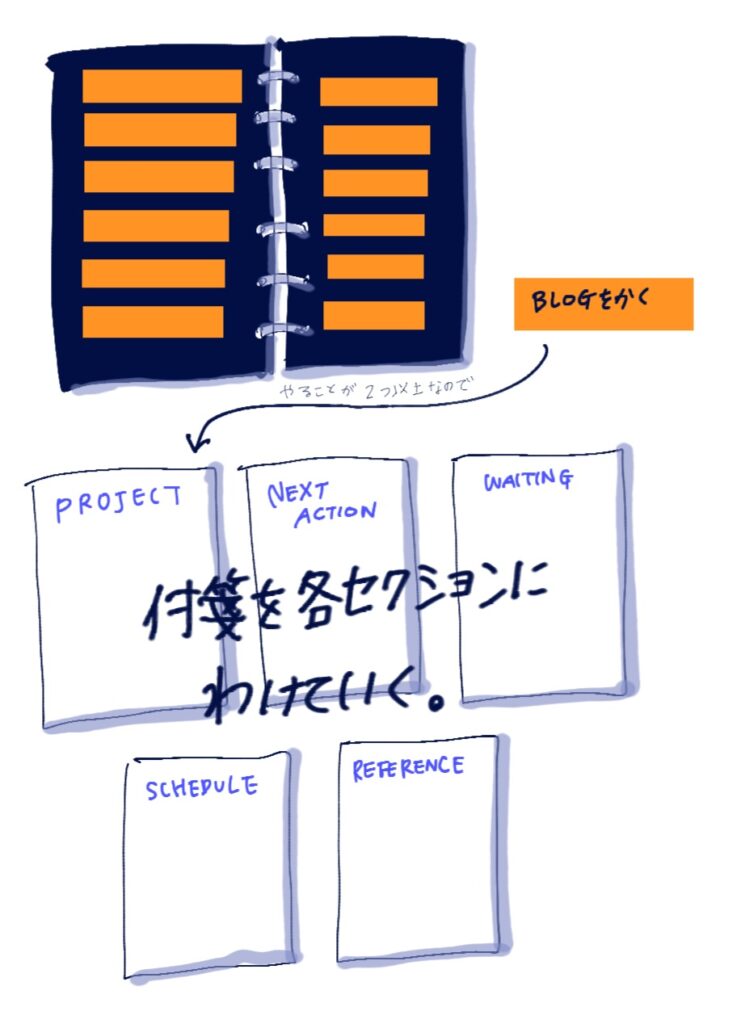
すべてはここから始まります。
書くときは一つの付箋に対して一つの内容です。
使用する付箋のサイズ
- 15×75mm
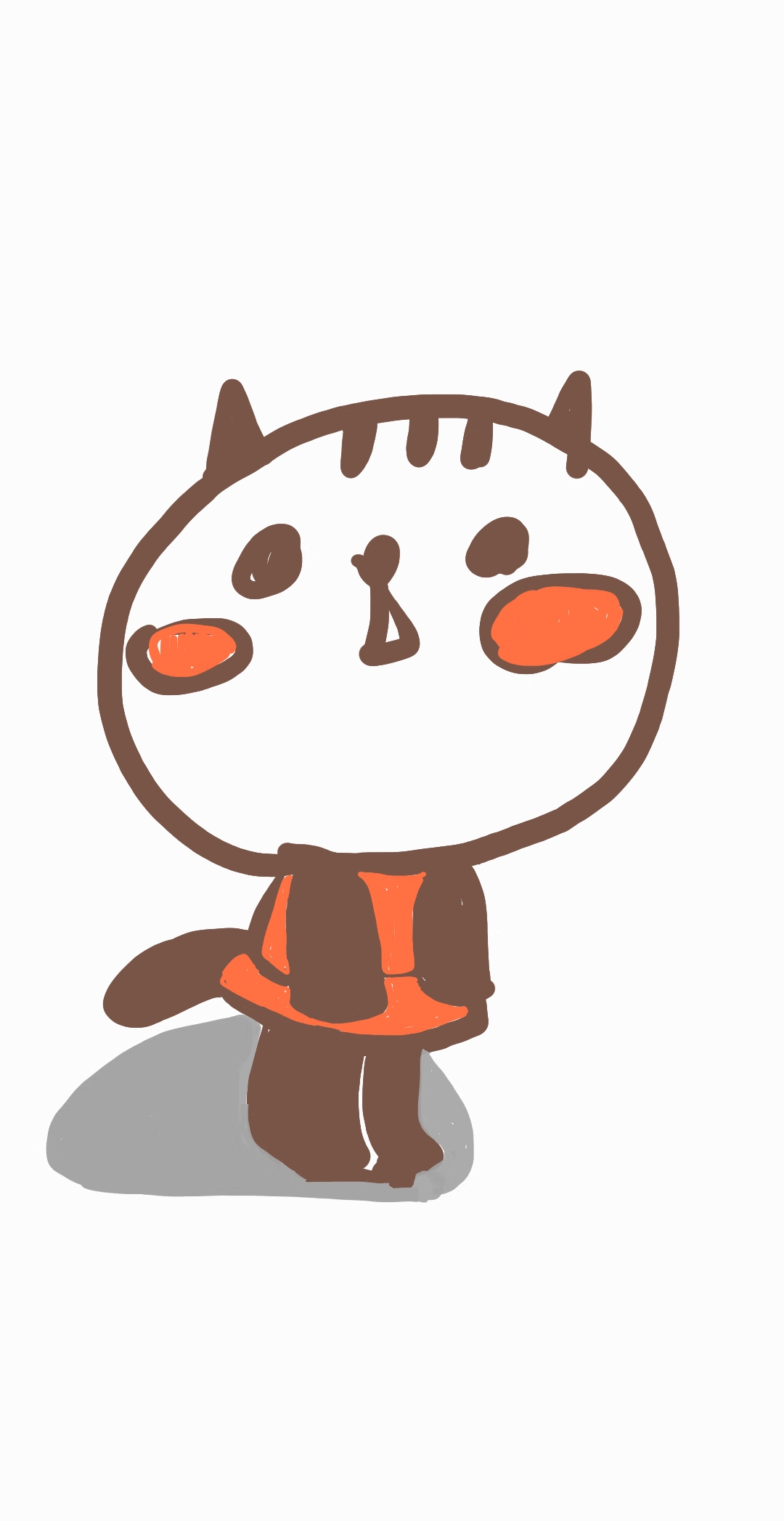

付箋を貼っている台紙は、プロッターのリフィルについている
黒の厚紙で、2枚分(4ページ)使っています。
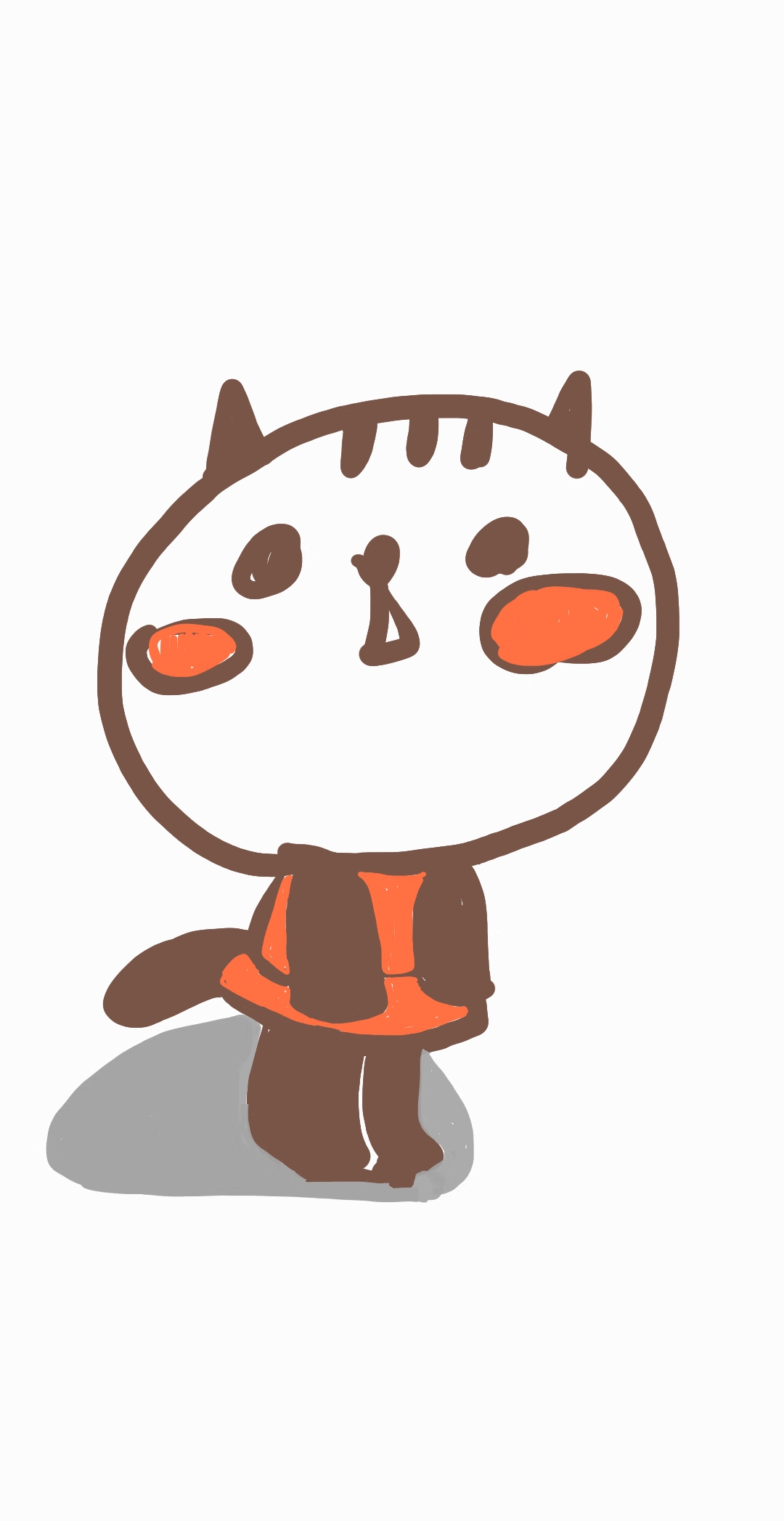

メモ セクション
ここは考え事でマインドマッピングしたり、
または付箋では書ききれない情報を書くための
ページを入れております。
使っているメモリフィル
- プロッター メモ ブランク
- ペイジェム 方眼スケッチ


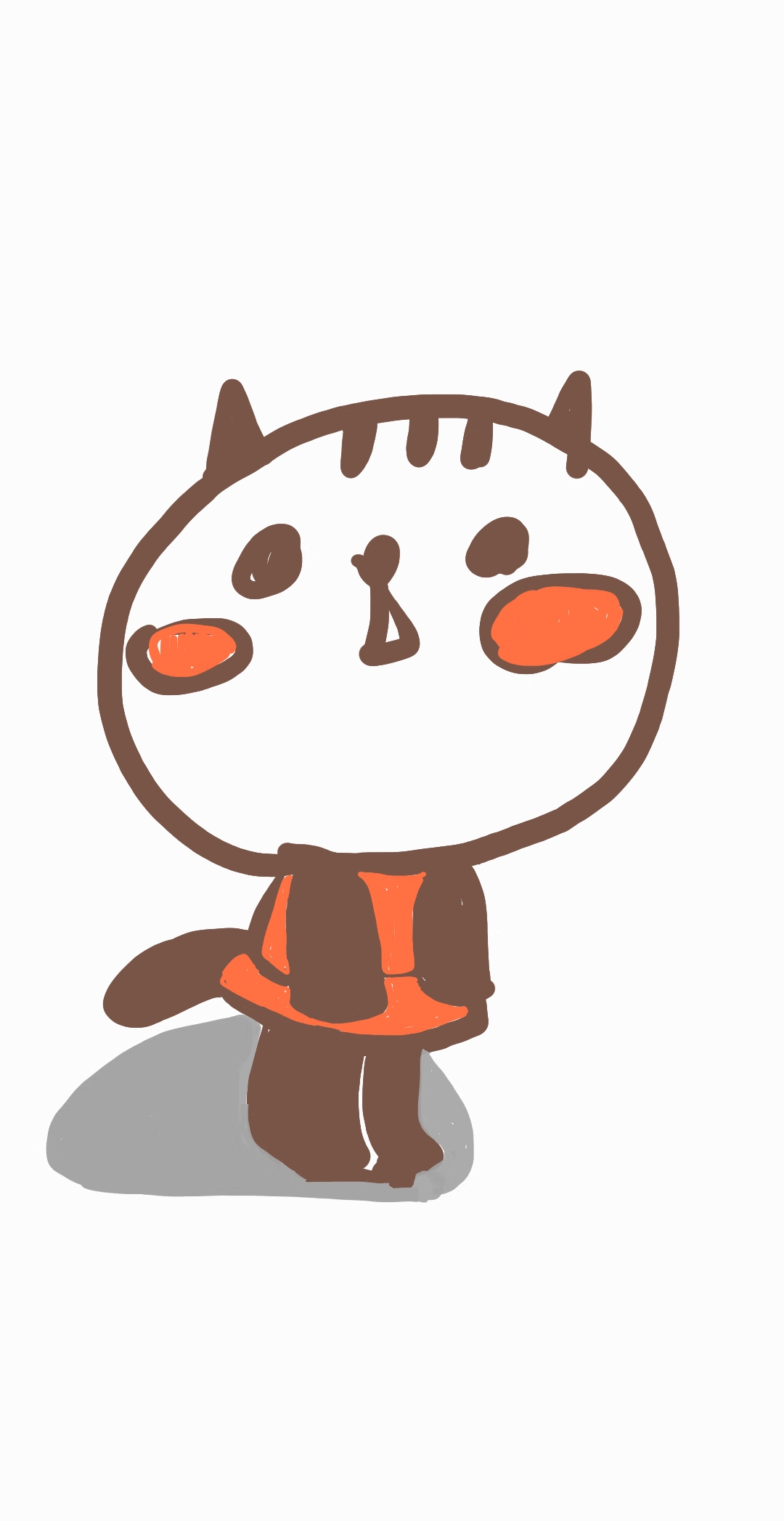
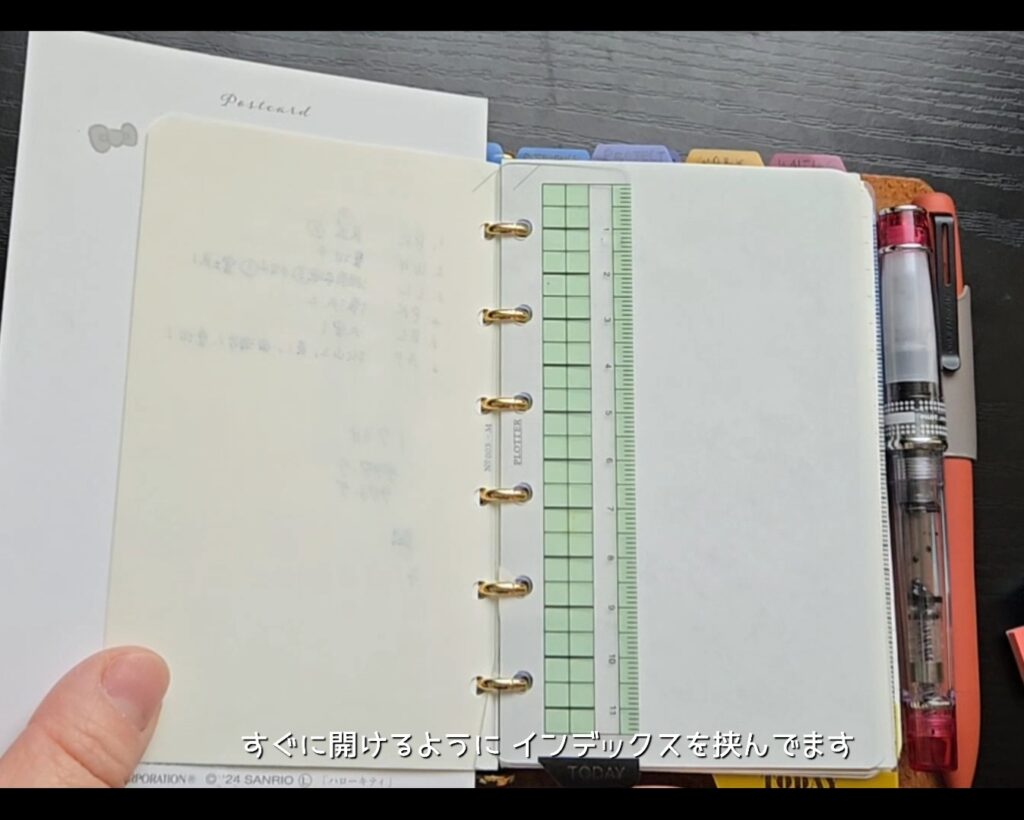
リフィルはこちらからも詳細がご覧いただけます
プロジェクト セクション
タスクが1つで終わらず、2つ以上の工程があるときは、
プロジェクトとしてこちらのセクションを利用します。
このセクションは
プロジェクト一覧を書くリフィルと、
各プロジェクトの詳細を書くリフィルと別れています。
一覧を書くリフィルには、
ペイジェムの習慣リフィルを活用しています

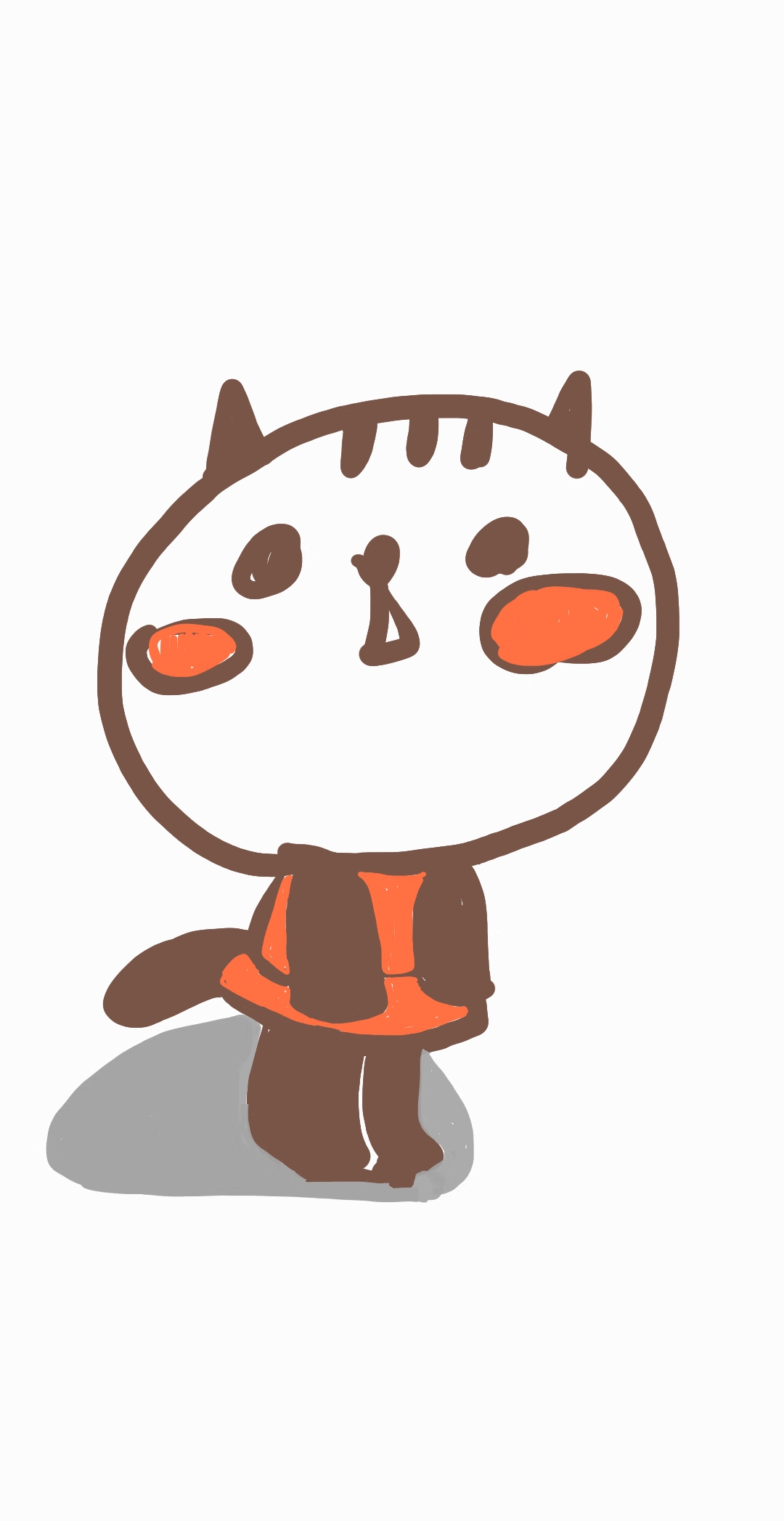
この習慣リフィルの日付のマスを活用して、
プロジェクトの工程数分枠を囲みます。

プロジェクトの詳細を書くリフィル
無地のページに、プロジェクトを細分化していきます
わたしはよくマインドマップを活用してタスクを細分化します。
こうすることでこのプロジェクトを達成するために
何が必要なのかわかります。
ここで把握したタスクの数分、さきほどの一覧に枠で囲みます。
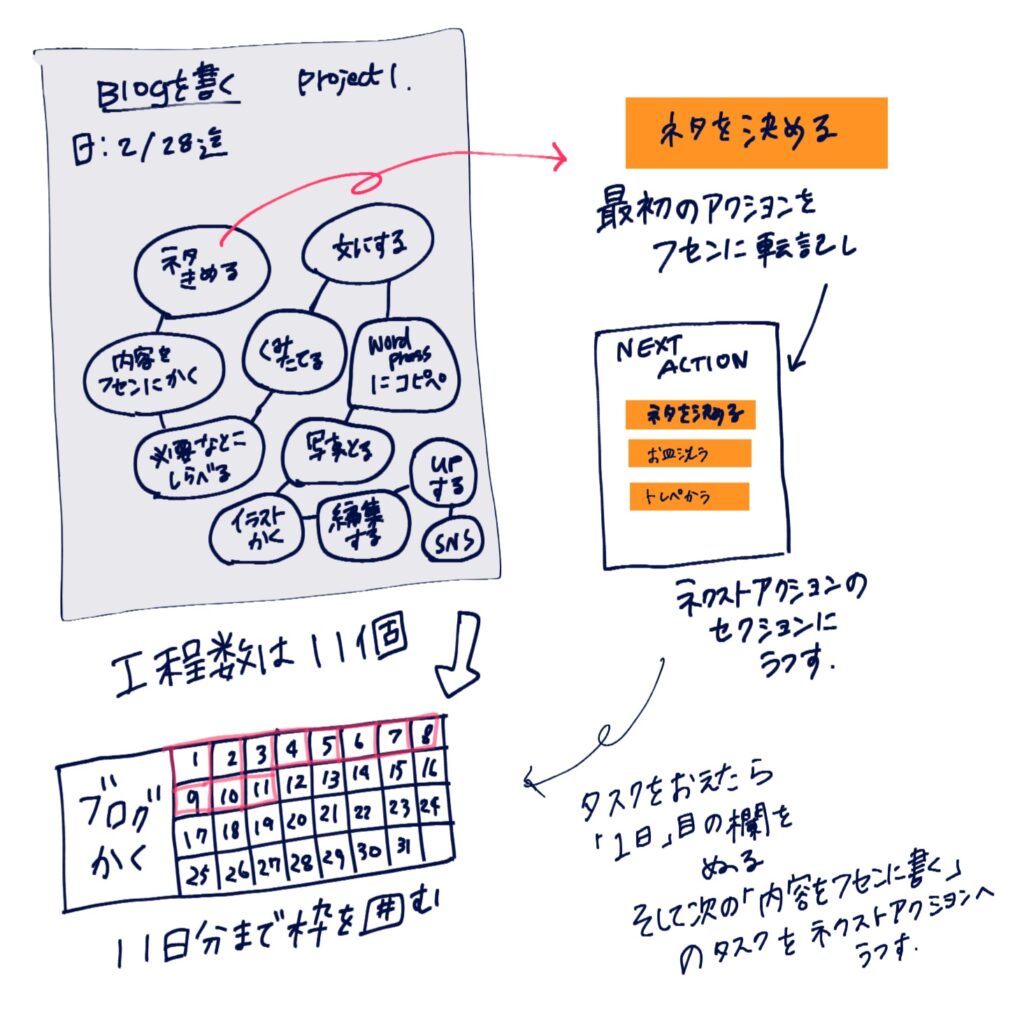
そして次に取り組むべきタスクを付箋に書き写し、
ネクストアクションに貼り付けます。
リフィルはこちらから詳細をチェックできます
ウェイティング セクション
こちらは、誰か待ちのタスクが発生したらここに付箋をはりつけます。
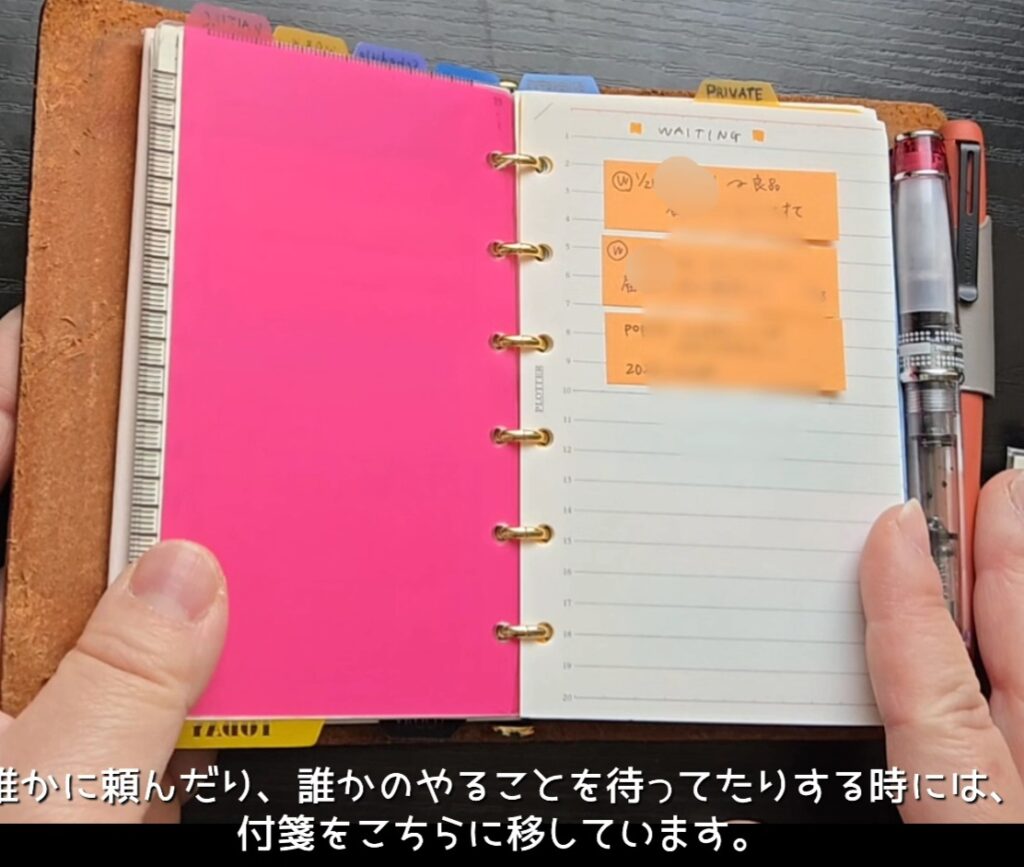
こうすることで、記憶からすっぽりきえていたということがなくなります。
スケジュール セクション
タスクのなかに特定の日付が決まっているものがでてきます。
そのときわたしはこちらの月間スケジュールリフィルに付箋ごと貼り付けるか、転記します。
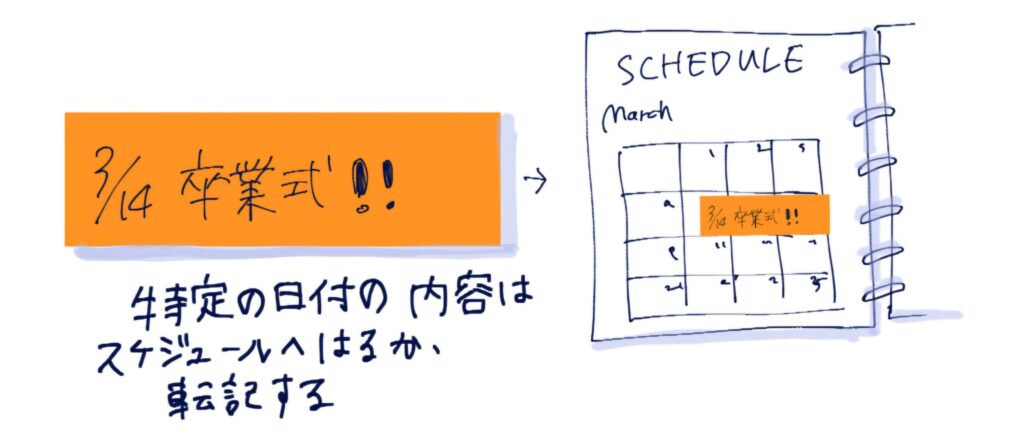

半年分のリフィルをいれています。
ネクストアクション セクション
さて、ここのセクションがわたしがもっとも大事にしているところです。
システム手帳用の取り外せるインデックスリフィルを利用します。
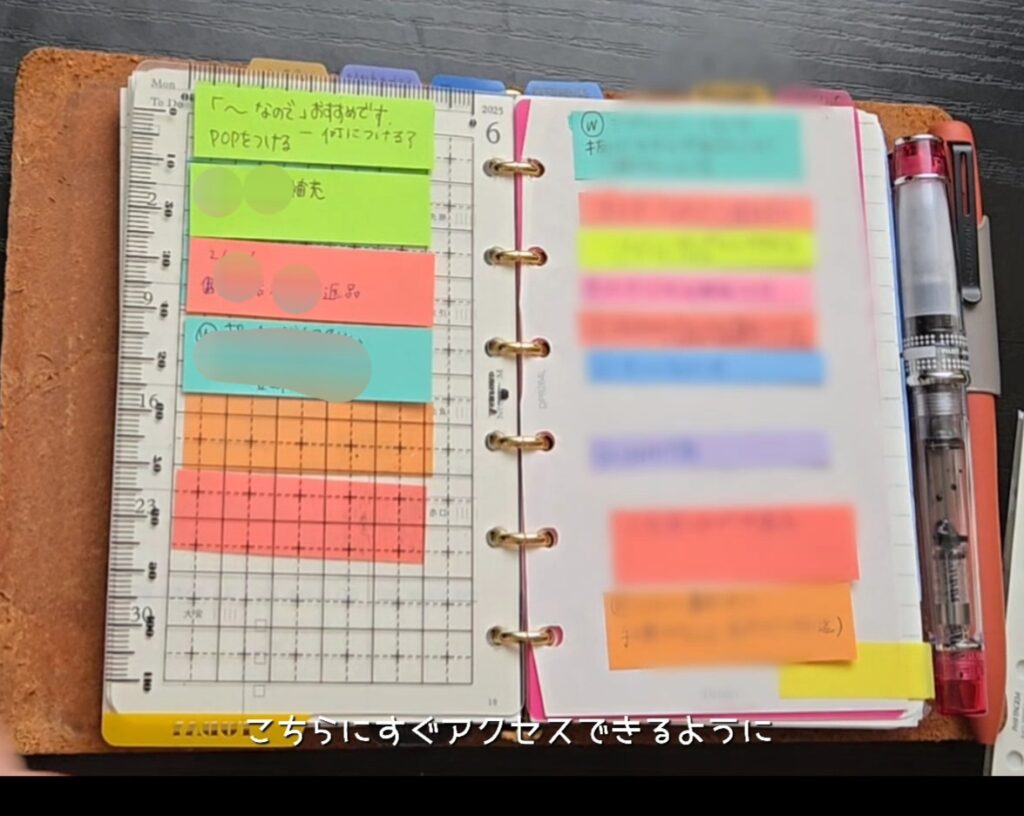
インデックスに、次に始めるべきタスクの付箋を貼るので、ページにアクセスしやすいようになっています。
また、この中で付箋を緊急・重要なものから並べ直してもわかりやすいです。
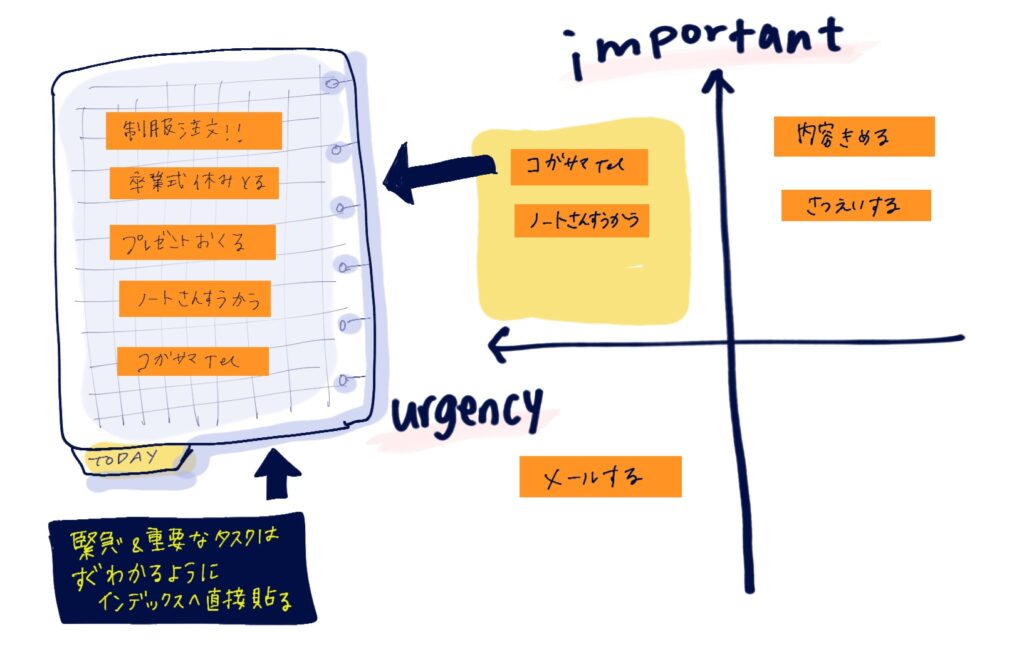
プライベートのプロジェクトセクション
こちらは仕事と分けて、プライベートなプロジェクトを書くようにしています。基本的な使い方は、仕事用とかわりません。
一覧を見渡せるリフィルと、詳細リフィルに別れています。
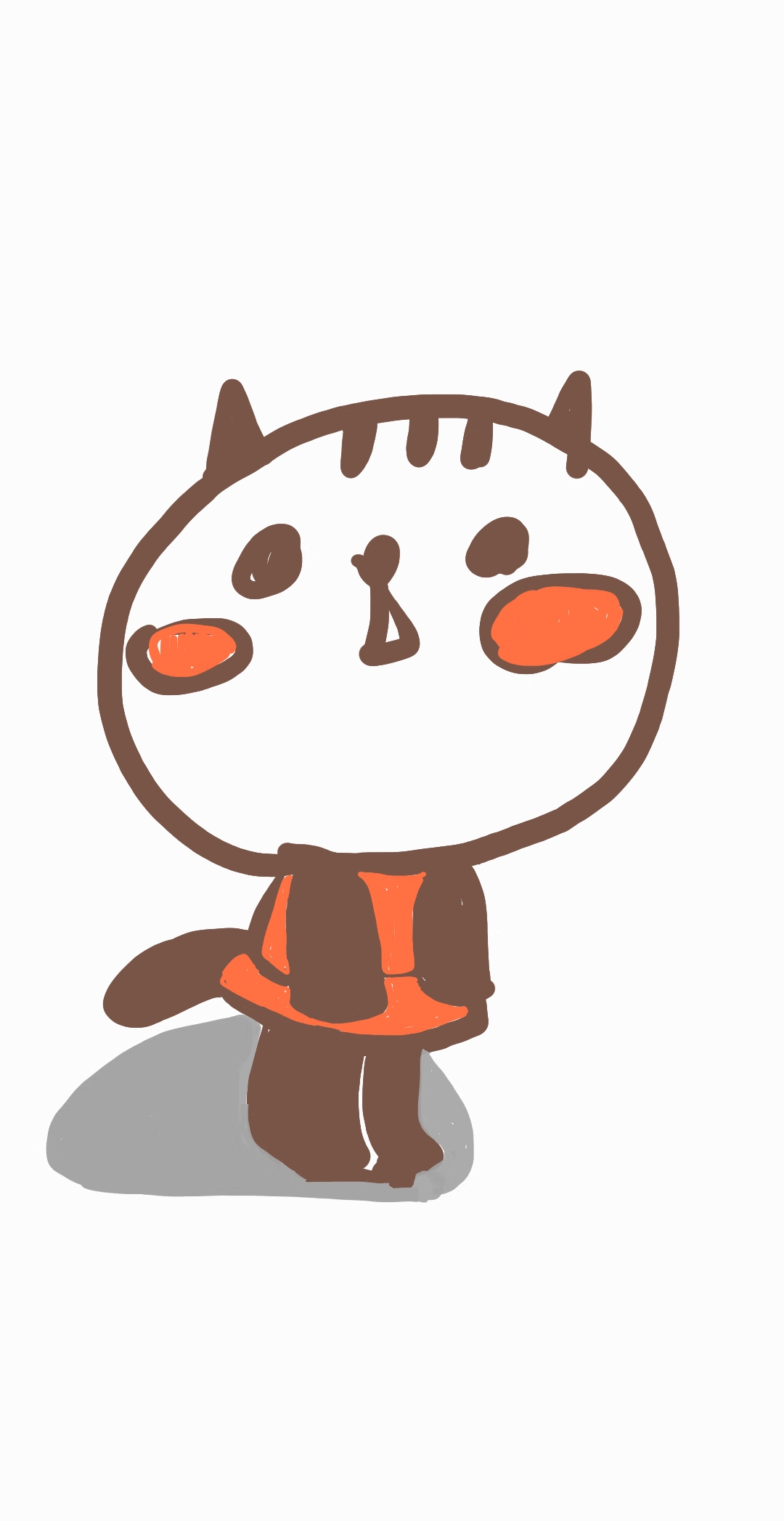
リファレンス セクション
付箋に書き留めるものはタスク以外にも、気がついたことや、忘れたくないものなどもあります。
そういう付箋はこちらのセクションへ移動します。
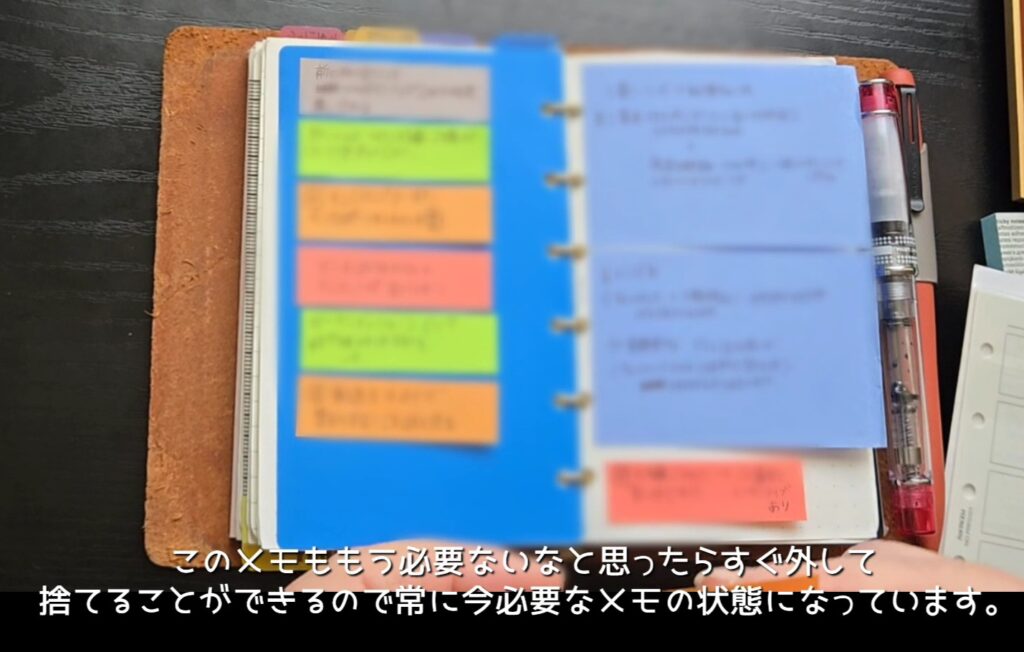
※付箋がすぐ外れるというかたにはこちらの記事がおすすめ
※粘着面が多いフィルム付箋をおさがしなら
こちらの記事もおすすめ
ペンホルダー
こちらはプロッターの純正ではなく、ペイジェムからでている回転式のペルホルダーを使用しています。
こちらは、使わないときには内側に折りたたむことで、ホルダーを収納することができます。
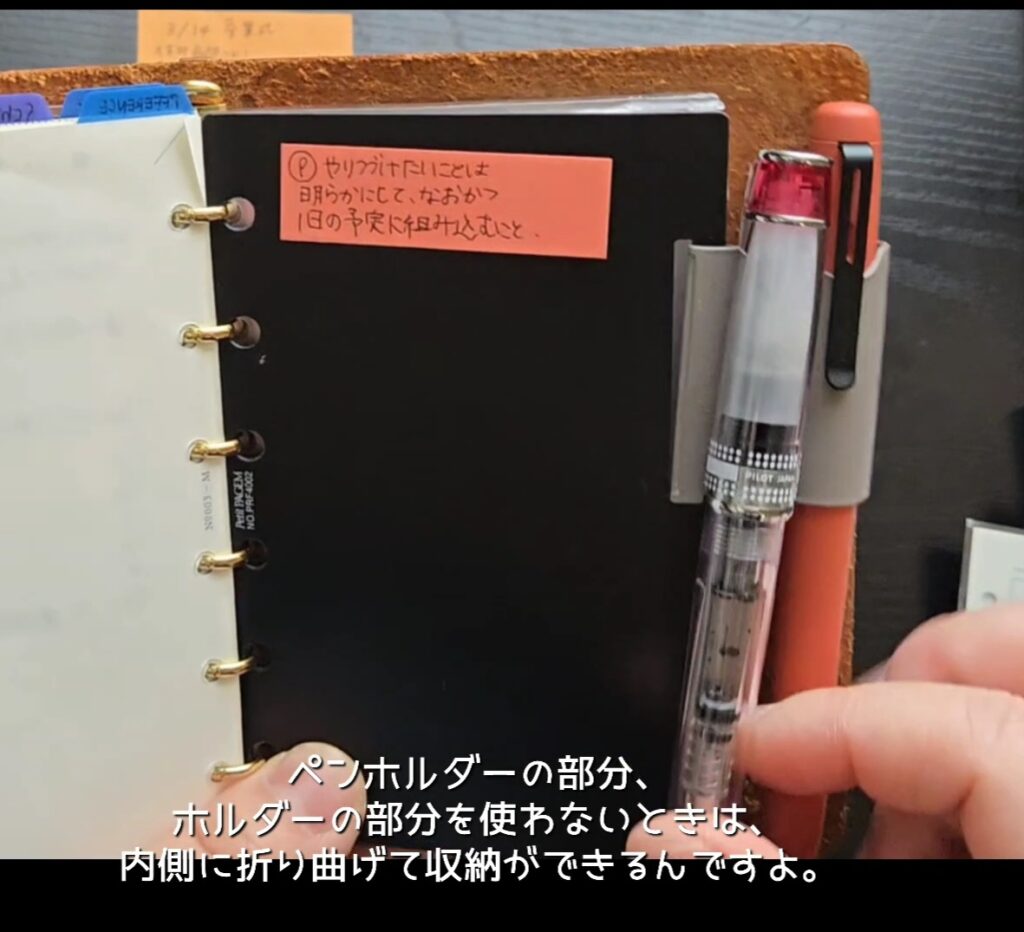
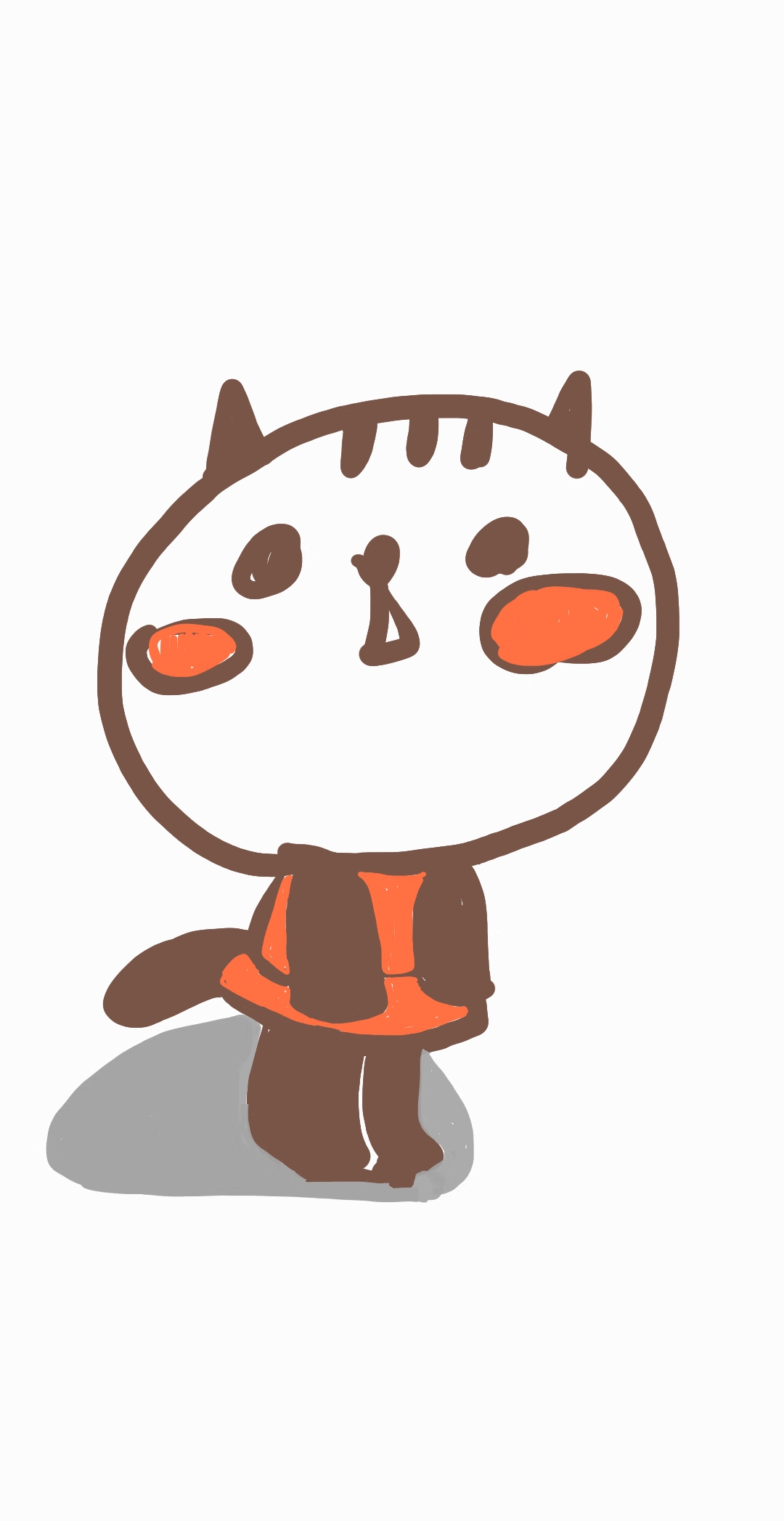

ペンホルダーの詳細はこちらから
ジッパーケース
プロッターにはポケットがついていませんので、なにかしらのケースがあると便利です!
ここに予備の付箋をいれています。
カードケース
こちらのカードケースのおすすめポイントは、ケース自体が独立しているので、
干渉するようなカードを一緒に収納していてもうまくつかえるところです。

アシュフォードのケースを使用しています。
プロッターでのタスク管理のやり方
- インボックスセクションに何も書かれていない付箋を貼り付けておき、やることが発生したらそのつど記入します。気付きやメモなども書きます。
- 書いた付箋を各々のセクションに分類していきます。メモや気付き→リファレンスセクション タスク→ネクストアクション
- タスクが2つ以上であれば、プロジェクトセクションへ付箋をうつし、一覧にタイトルを記入。また詳細ページもあわせてつくります。そこにはプロジェクトのタスクを細分化したものや日付などプロジェクトに必要なことを書いていきます
- 付箋をすべて分類したら、ネクストアクションからとりかかります。おわったタスクの付箋はすてます。
- 1日のおわりや始まりに、付箋を追加してまた貼っておきます。
さいごに。
ここまでお読みいただき、ほんとにありがとうございます!!!(*^^*)
詳細は動画でもご覧いただけます!気になったかたはぜひみてみてください。
プロッターのタスク管理では、市販のtodoリストは使わず、
GTDみたいなやりかたを付箋でやっています。
すこしでも参考になればうれしいです!😊
では素敵な文房具ライフをおすごしくださいませ!たまぽでした!










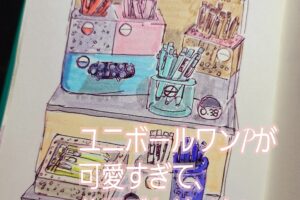






 『たまぽ』1981年生まれの36歳
『たまぽ』1981年生まれの36歳